联想小新蓝牙无线鼠标plus怎么连接电脑 联想小新鼠标蓝牙连接步骤
更新时间:2024-07-07 16:43:50作者:jiang
联想小新蓝牙无线鼠标plus是一款便携轻巧的鼠标,连接电脑操作简便快捷,想要连接联想小新蓝牙无线鼠标plus到电脑上,首先需要确保电脑具备蓝牙功能。接着打开电脑的蓝牙设置,搜索并选择联想小新蓝牙无线鼠标plus,点击连接即可完成配对。这款鼠标连接稳定,操作流畅是办公学习的好帮手。
步骤如下:
1.打开鼠标蓝牙电源键,长按底部的蓝牙对码按钮3S进入对码模式。此时蓝牙指示灯进入快闪状态。

2.在电脑开始菜单点击设置,点击设备,点击蓝牙和其他设备,打开蓝牙开关。
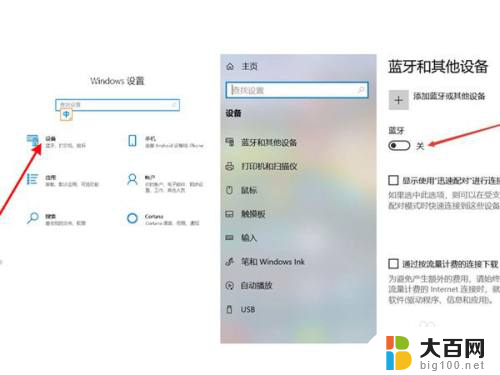
3.在电脑蓝牙搜索列表中,点击鼠标名称进行连接即可。

以上就是如何连接联想小新蓝牙无线鼠标plus到电脑的全部内容,如果你遇到了这个问题,可以尝试按照以上方法来解决,希望对大家有所帮助。
联想小新蓝牙无线鼠标plus怎么连接电脑 联想小新鼠标蓝牙连接步骤相关教程
- 联想小新pro16蓝牙鼠标怎么连接 联想小新蓝牙静音鼠标连接电脑教程
- 联想小新蓝牙鼠标用着连不上电脑 联想小新蓝牙静音鼠标如何与电脑连接
- 联想笔记本电脑蓝牙鼠标怎么连接 联想蓝牙鼠标连接电脑步骤
- 联想的蓝牙鼠标怎么连接电脑 联想蓝牙鼠标连接不上电脑怎么办
- 联想小新可以pro连接蓝牙耳机吗 联想小新连接蓝牙耳机步骤
- redmibook怎么连接蓝牙鼠标 小米蓝牙鼠标连接电脑步骤
- 联想小新电脑可以连接蓝牙耳机吗 联想小新如何连接蓝牙耳机
- 电脑怎么连接无线蓝牙鼠标 如何连接蓝牙鼠标到电脑
- 小米无线蓝牙鼠标怎么连接电脑 小米蓝牙鼠标怎么连接电脑
- 怎么连接鼠标蓝牙 如何连接无线蓝牙鼠标
- 苹果进windows系统 Mac 双系统如何使用 Option 键切换
- win开机不显示桌面 电脑开机后黑屏无法显示桌面解决方法
- windows nginx自动启动 Windows环境下Nginx开机自启动实现方法
- winds自动更新关闭 笔记本电脑关闭自动更新方法
- 怎样把windows更新关闭 笔记本电脑如何关闭自动更新
- windows怎么把软件删干净 如何在笔记本上彻底删除软件
电脑教程推荐